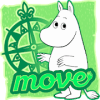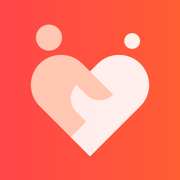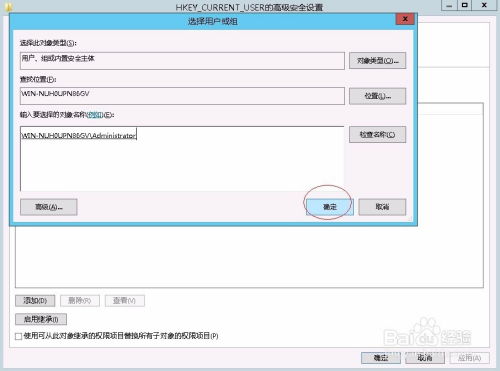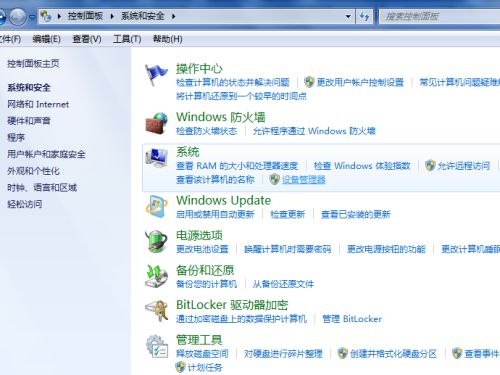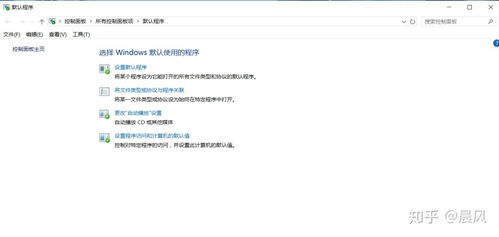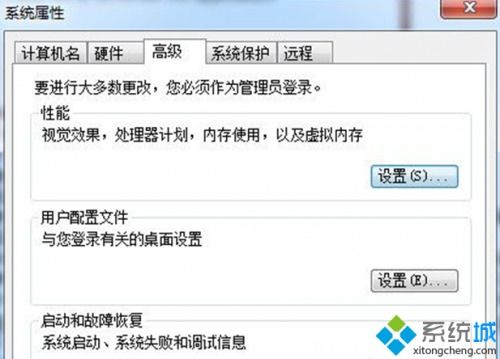Windows提示无软盘?轻松解决你的电脑困扰!
当我们在使用电脑时,突然弹出一个对话框,标题是“Windows - 没有软盘”,内容是“驱动器中没有软盘。请在\Device\HarddiskX\DRY 中插入软盘”,可能会让人感到困惑和不知所措。这个问题可能会出现在不同品牌的电脑上,如联想、宏碁等,特别是那些集成了读卡器的品牌机。本文将为大家详细介绍这个问题的可能原因以及多种解决方法,希望能帮助到那些对这个问题感兴趣的用户。

可能的原因
1. 现代电脑没有软盘驱动器:
随着科技的进步,软盘已经被淘汰,现代电脑很少配备软盘驱动器。如果你的电脑没有软盘驱动器,但系统却提示你插入软盘,这可能是导致这个问题的原因之一。
2. 软盘驱动器未连接或损坏:
如果你的电脑配备了软盘驱动器,但它未连接到电脑或已损坏,系统同样会提示你驱动器中没有软盘。
3. 读卡器驱动问题:
一些品牌机如联想、宏碁的主机上集成了读卡器,如果读卡器相关的驱动没有安装好或出现问题,也可能导致这个错误提示。
4. Ghost系统驱动不兼容:
很多用户在装机时为了方便,选择了Ghost WinXP系统。但这样的系统中自带的驱动有时会出现不兼容的情况,导致这个问题。
5. 注册表中的自动运行项:
有时注册表中的自动运行项可能包含了指向软盘的路径,这也会导致系统提示插入软盘。
解决方法
方法一:禁用读卡器
1. 打开设备管理器:
右键点击“我的电脑”或“此电脑”,选择“管理”,然后点击“设备管理器”。
2. 禁用读卡器:
在设备管理器中找到读卡器相关的设备,右键点击并选择“禁用”。这样,读卡器将无法使用,但可以解决这个错误提示。
方法二:重新安装主板芯片驱动
1. 获取驱动程序:
对于品牌机,建议使用随机附带的驱动盘进行安装。如果驱动盘丢失,可以从电脑制造商的官方网站下载对应的驱动程序。
2. 安装驱动程序:
双击下载的驱动程序安装包,按照提示进行安装。安装完成后,重启电脑检查问题是否解决。
方法三:检查并禁用软盘驱动器
1. 检查软盘驱动器:
打开“我的电脑”或“资源管理器”,查看是否存在软盘驱动器图标。如果不存在,说明你的电脑没有软盘驱动器。
2. 禁用软盘驱动器:
开机按Del进入BIOS设置。
找到软盘驱动器的设置选项,将其设置为None或禁用。
保存设置并退出BIOS,重启电脑。
方法四:修复注册表
1. 开机进入安全模式:
开机时按F8,选择“安全模式”进入。
2. 备份注册表:
在“运行”对话框中输入`regedit`,打开注册表编辑器。在菜单中选择“文件” > “导出”,备份注册表。
3. 搜索并删除自动运行项:
在注册表编辑器中,分别搜索“RUN”和“LOAD”。
查看搜索结果中是否有包含“A:\”之类的路径,如果有,右键点击并删除。
4. 重启电脑:
退出注册表编辑器,重启电脑检查问题是否解决。
方法五:系统恢复和修复
1. 使用“最近一次的正确配置”:
开机时按F8,选择“最近一次的正确配置”回车修复。
2. 系统还原:
开机进入安全模式后退出,选择重启或关机再开机,进入正常模式。
如果问题依旧,使用系统自带的系统还原功能,还原到没有出现问题的时间点。
3. SFC扫描:
打开命令提示符(管理员)。
输入`SFC /SCANNOW`,回车执行。
系统会自动对比并修复损坏的文件。
4. 修复安装:
在BIOS中设置光驱为第一启动设备。
插入系统安装盘,重启电脑。
按R键选择“修复安装”,按照提示进行操作。
方法六:重装操作系统
如果以上方法都无法解决问题,那么重装操作系统可能是最后的解决方案。在重装操作系统之前,请确保备份好重要数据。
其他注意事项
1. 软盘驱动器硬件检查:
如果你的电脑配备了软盘驱动器,但无法使用,可能是驱动器硬件损坏。在这种情况下,更换一个新的软盘驱动器可能是必要的。
2. 软盘数据转移:
由于软盘已经逐渐被淘汰,如果你需要访问软盘中的数据,可以考虑使用USB软盘驱动器或将数据转移到其他存储介质上。
3. 定期更新驱动程序:
为了保持系统的稳定性和性能,建议定期检查和更新系统中的驱动程序。
4. 防范病毒:
确保你的电脑安装了防病毒软件,并定期更新病毒库,以防止病毒感染导致的问题。
总结
“Windows - 没有软盘”这个错误提示可能由多种原因导致,包括没有软盘驱动器、读卡器驱动问题、Ghost系统驱动不兼容等。本文介绍了多种解决方法,包括禁用读卡器、重新安装主板芯片驱动、检查并禁用软盘驱动器、修复注册表、系统恢复和修复以及重装操作系统等。希望这些方法能帮助到遇到这个问题的用户,让他们的电脑恢复正常运行。如果你还有其他问题或需要进一步的帮助,请随时咨询专业的技术支持人员。
- 上一篇: CS1.6武器炫酷皮肤补丁,轻松安装指南!
- 下一篇: 三天不念,口才生锈;泉水常挑,永不干涸
-
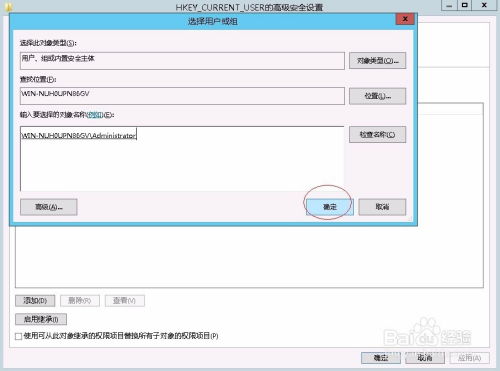 注册表修改时提示无权限创建项怎么办?资讯攻略11-14
注册表修改时提示无权限创建项怎么办?资讯攻略11-14 -
 电脑正常启动却遭遇0x800106ba错误代码,如何解决?资讯攻略12-01
电脑正常启动却遭遇0x800106ba错误代码,如何解决?资讯攻略12-01 -
 掌握Windows优化大师:全面加速你的电脑性能资讯攻略11-15
掌握Windows优化大师:全面加速你的电脑性能资讯攻略11-15 -
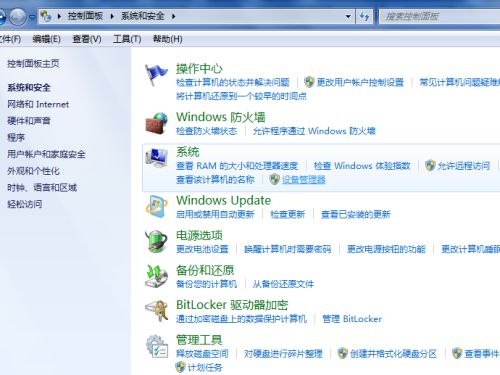 电脑配置Windows Update失败并提示还原更改怎么办?资讯攻略11-23
电脑配置Windows Update失败并提示还原更改怎么办?资讯攻略11-23 -
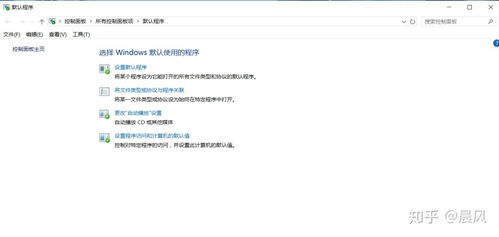 解决“文件无法执行:无关联程序”的妙招资讯攻略12-07
解决“文件无法执行:无关联程序”的妙招资讯攻略12-07 -
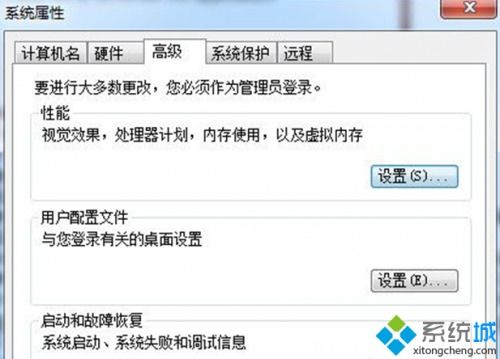 Win7系统提示存储空间不足无法处理命令怎么办?资讯攻略11-27
Win7系统提示存储空间不足无法处理命令怎么办?资讯攻略11-27